Cara Menambahkan Bidang Isi Otomatis di Formulir WordPress
Diterbitkan: 2023-08-30Apakah Anda mengalami kesulitan dalam menambahkan kolom pengisian otomatis di formulir WordPress? Atau tidak tahu bagaimana melakukannya? Kami akan mengajari Anda cara melakukannya secara komprehensif.
Mengintegrasikan bidang formulir yang diisi otomatis ke dalam platform atau situs web Anda memberdayakan pengguna dengan mekanisme yang efisien dan menghemat waktu yang meningkatkan kepuasan pengguna. Ini menghilangkan kerumitan memasukkan informasi identik berulang kali dalam berbagai bentuk, membuat perjalanan pengguna lebih lancar dan menyenangkan.
Mari langsung saja dan mulai perjalanan kita tentang cara menambahkan kolom pengisian otomatis di formulir WordPress .
Mengungkap Konsep Bidang yang Terisi Otomatis
Apa itu Bidang Isi Otomatis di WordPress?
Bidang yang terisi otomatis di WordPress adalah elemen formulir dinamis yang secara otomatis mengisi kontennya berdasarkan data yang telah ditentukan atau input pengguna . Hal ini biasanya dicapai dengan menggunakan string kueri atau data dari bidang formulir lain, membuat pengisian formulir lebih efisien dan mudah digunakan.
Selain itu, memiliki formulir yang terisi secara otomatis merupakan bukti komitmen Anda untuk mengoptimalkan pengalaman pengguna. Hal ini mencerminkan pemahaman mendalam tentang kebutuhan pengguna Anda dan keinginan tulus untuk menyederhanakan interaksi mereka dengan platform Anda. Pendekatan yang berpusat pada pengguna ini dapat menumbuhkan loyalitas jangka panjang dan promosi dari mulut ke mulut yang positif, yang pada akhirnya mendorong pertumbuhan dan kesuksesan bisnis.
Bagaimana Bidang Pengisian Otomatis Meningkatkan Pengalaman Pengguna?
Berikut beberapa alasan mengapa ini meningkatkan pengalaman pengguna:
️ Meningkatkan Akurasi
Bidang yang terisi otomatis meningkatkan akurasi dengan mengisi jawaban formulir untuk pengunjung. Bidang pengisian otomatis menghilangkan kebutuhan entri data manual. Kesalahan dan inkonsistensi lebih mungkin terjadi ketika pengguna mengetikkan informasinya. Bidang yang terisi secara otomatis memastikan informasi pada formulir benar dan konsisten.
️ Meminimalkan Tingkat Pengabaian Formulir
Bidang yang terisi secara otomatis mempercepat pengisian formulir, sehingga mengurangi pengabaian. Hal ini menyebabkan kemungkinan pengabaian formulir yang lebih tinggi. Formulir yang panjang dan rumit dapat membuat pengguna kewalahan dan menyebabkan tingkat pengabaian formulir yang lebih tinggi.
️ Menjaga Data tetap Sinkron dan Diperbarui
Bidang yang terisi otomatis secara otomatis mengisi data dari satu sumber. Ini memastikan bahwa semua contoh data adalah sama dan terkini. Jika pengguna memperbarui informasi kontaknya di profilnya, hal itu akan tercermin dalam bentuk apa pun.
Memulai dengan MetForm Pro
Kita tahu bahwa ada berbagai plugin yang tersedia di pasaran saat ini. Semuanya memberikan tujuan dan fungsi yang sama tetapi fiturnya berbeda.
Pada artikel ini, kita akan menggunakan MetForm, plugin ideal untuk membuat formulir WordPress. Karena di sini kita berbicara tentang “ Bidang Isi Otomatis ”, kita memerlukan versi MetForm Pro.
Pertama, beri tahu kami fitur Pro yang menjadikannya plugin ideal:
- Formulir Multi-Langkah : Bagi formulir yang panjang menjadi beberapa bagian yang mudah digunakan, sehingga meningkatkan tingkat penyelesaian.
- Logika Bersyarat : Atur pertanyaan ke dalam kategori, menampilkan kueri yang relevan berdasarkan pilihan pengguna.
- Perhitungan : Gunakan bidang pro ini untuk melakukan perhitungan instan dan menampilkan hasilnya.
- WooCommerce Checkout : Gabungkan pilihan produk dan formulir checkout dalam satu halaman.
- Metode Pembayaran : Pilih dari berbagai gateway pembayaran, termasuk PayPal dan Stripe.
- Dukungan REST API : Integrasikan pengiriman formulir dengan URL API pihak ketiga atau Webhook.
- Integrasi Zapier : Integrasikan MetForm dengan Zapier untuk peningkatan otomatisasi.
- Isikan Bidang Secara Otomatis : Sesuaikan bidang formulir dengan pengaturan tambahan untuk meningkatkan fungsionalitas.
Klik di sini untuk memulai dengan MetForm Pro.
Menambahkan Bidang Isi Otomatis di Formulir WordPress Menggunakan MetForm
Bidang pengisian otomatis adalah fitur premium dalam MetForm. Ini memungkinkan Anda mengatur konfigurasi default untuk mengisi formulir secara bermakna. Tampilkan elemen dengan mudah dalam keadaan diaktifkan untuk pengunjung atau pelanggan Anda. Anda dapat dengan mudah menetapkan nilai default ke bidang dengan memodifikasi URL, menyederhanakan proses pembuatan formulir Anda tidak seperti sebelumnya.
Anda dapat menggunakan fitur ini untuk mengisi kolom secara otomatis seperti:
- Mengalihkan
- Pilih Gambar
- Persetujuan PDB
- kotak centang
Menambahkan Bidang Isi Otomatis untuk Switch
Ikuti langkah-langkah untuk membuat kolom pengisian otomatis untuk Switch:
1. Buka situs web Anda dan navigasikan ke dasbor Anda. Temukan MetForm dari menuPilih “ Formulir ” Klik “ Tambah Baru”. Anda akan diarahkan ke berbagai bentuk.
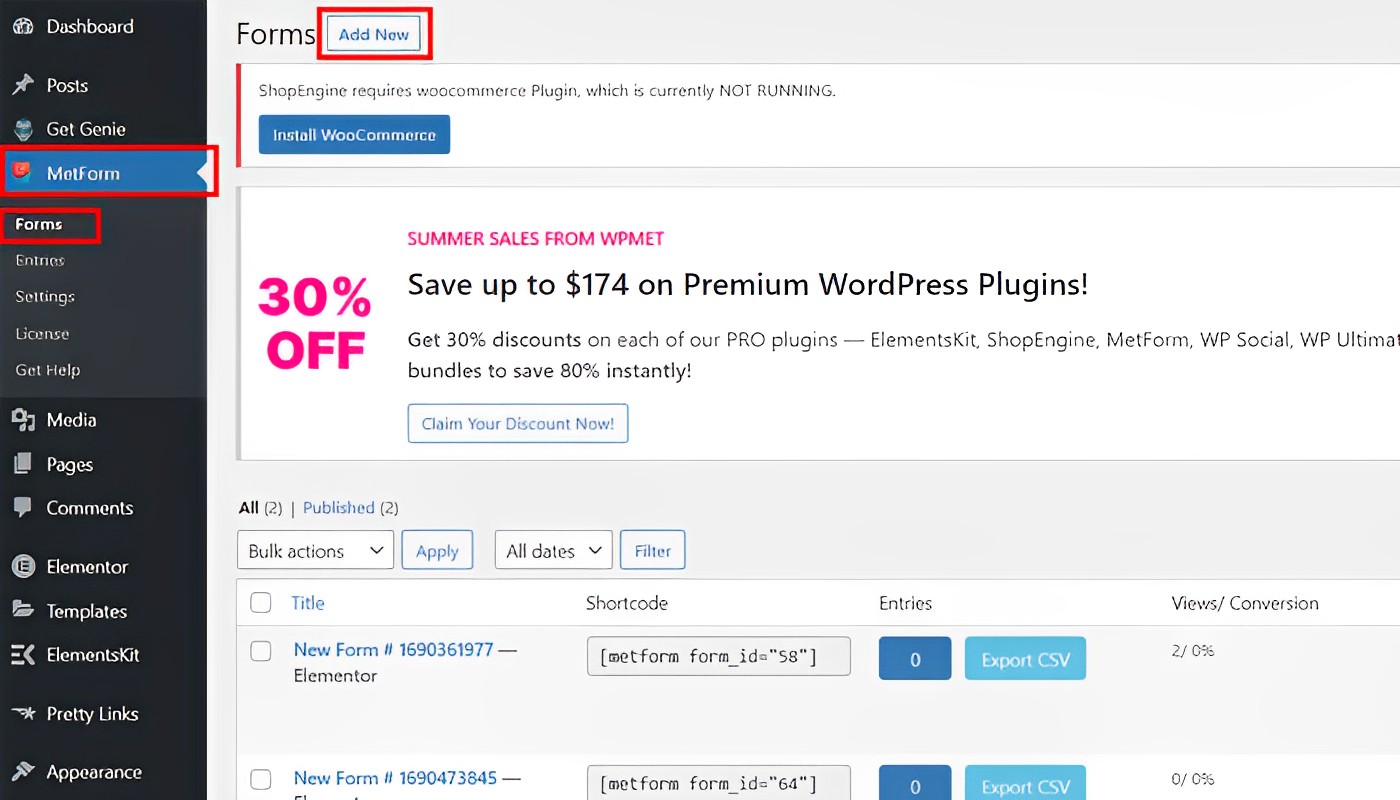
2. Masukkan Nama Formulir Anda dan pilih templat Anda ( Catatan: jika Anda ingin membuat formulir dari awal, pilih formulir yang kosong ). Klik “ Edit Formulir ” untuk mengarahkan Anda ke pengaturannya.
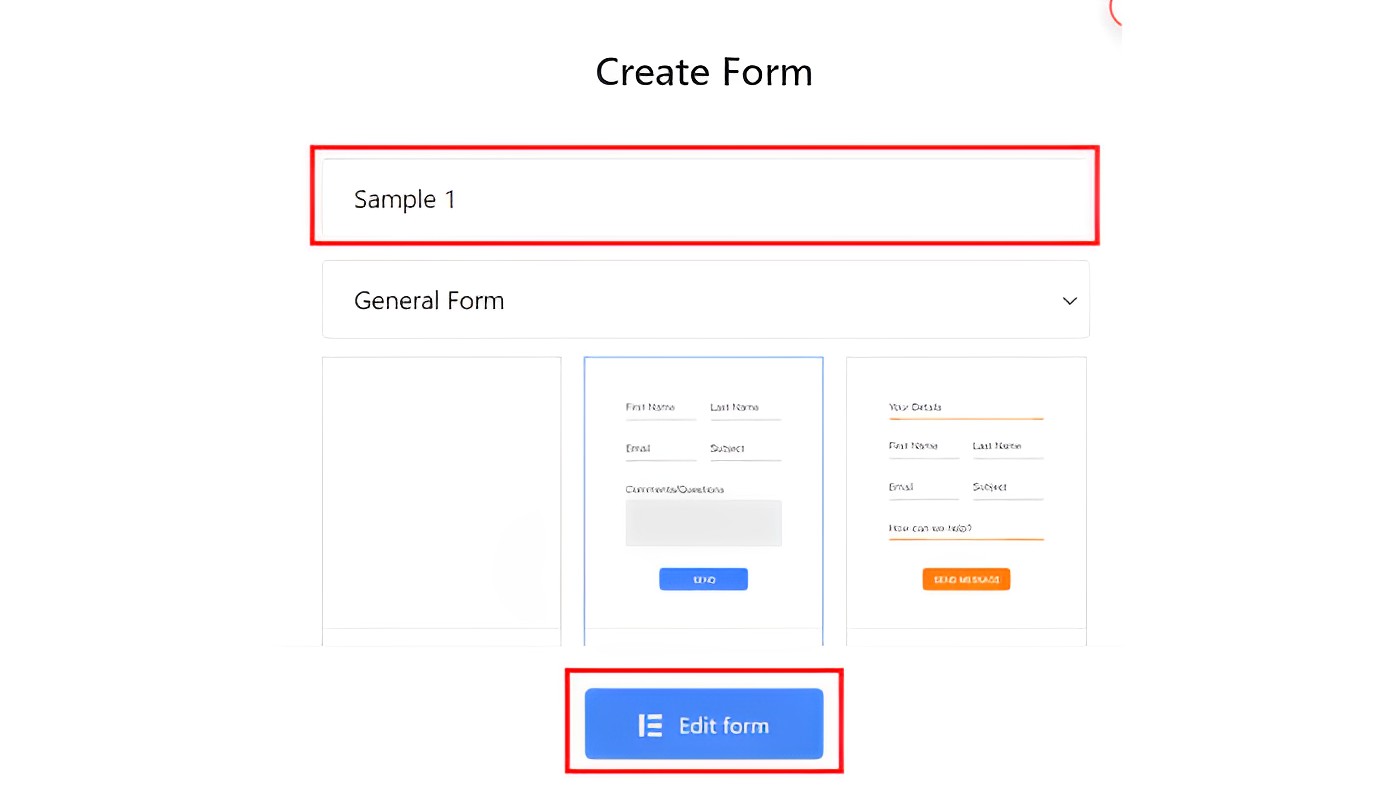
3. Tambahkan bagian (+) Cari Switch dan drag widgetnya.
3.1. Buka “ Pengaturan ” Aktifkan “ Dapatkan Nilai dari URL? “
3.2. Pergi ke “ Konten ” masukkan nama untuk bidang saklar Anda (mis. “ saklar ” sebagai nama) masukkan “ ya ” di bidang “ Teks Aktif ”.
4. Klik tombol “ Perbarui ”.
Menambahkan Bidang Isi Otomatis untuk Pemilihan Gambar
Untuk menambahkan pilihan gambar di bidang pengisian otomatis, ikuti langkah-langkah berikut:
1. Tambahkan bagian (+)Klik pada 3 barisCari Image Select dan drag widget.
2. Buka “ Pengaturan ” Aktifkan “ Dapatkan Nilai dari URL? “
3. Buka “ Konten ” dan masukkan nama untuk kolom pilihan gambar Anda (mis. “ gambar ” sebagai nama).
4. Di bawah “ Opsi Pemilihan Gambar ,” Anda akan melihat daftar item untuk pemilihan gambar Anda.
5. Klik item pertama. Unggah thumbnail Anda Di bawah “ Nilai Opsi ,” masukkan nomor urutan gambar Anda (mis. 1).
6. Ulangi langkah 5 hingga Anda menyelesaikan pengaturan item Anda. Catatan: Anda dapat menambahkan item sebanyak yang Anda inginkan.

7. Klik tombol “ Perbarui ”.
Menambahkan Bidang Isi Otomatis untuk Persetujuan GDPR
Ikuti langkah-langkah berikut untuk menambahkan persetujuan GDPR ke kolom pengisian otomatis Anda:
1. Tambahkan bagian (+)Klik pada tiga barisCari “ Persetujuan GDPR” dan seret widget.
2. Buka “ Pengaturan ” Aktifkan “ Dapatkan Nilai dari URL? “
3. Buka “Konten” Masukkan nama “setuju” untuk Persetujuan GDPR AndaKlik tombol “Perbarui” .
Menambahkan Bidang Isi Otomatis untuk Kotak Centang
Ikuti langkah-langkah berikut untuk menambahkan kotak centang pada bidang pengisian otomatis Anda:
1. Tambahkan bagian (+)Klik pada tiga barisCari “ Kotak Centang” dan seret widget.
2. Buka “ Pengaturan ” Aktifkan “ Dapatkan Nilai dari URL? “
3. Buka “Isi” Masukkan nama “kotak centang” Di bawah “Opsi Kotak Centang,” Anda akan melihat daftar opsi ( Catatan: Anda dapat menambahkan kotak centang sebanyak yang Anda inginkan ). Pastikan Anda mengingat nilai opsi yang Anda masukkan, karena nilai tersebut diperlukan saat Anda mengaktifkan bidang otomatis kotak centang di hasil akhir Anda.
4. Klik tombol “Perbarui” Klik tombol “ Perbarui & Tutup ” di sudut kanan atas layar Anda. Kemudian, Anda akan diarahkan ke menu MetForm Anda.
Hasil Akhir
Lihat formulir Anda untuk melihat hasil akhirnya. Seperti inilah contoh pengisian otomatis kami:
Untuk mengaktifkan bidang pengisian otomatis Switch Anda, buka URL, masukkan “ ?switch=yes ” di akhir URL Anda, tekan tombol “ Enter ”. Catatan: Pastikan untuk memasukkan nama dan teks aktif yang benar. Jika ditulis dengan huruf pertama menggunakan huruf kapital, maka Anda harus memasukkannya dengan cara yang sama.
Untuk mengaktifkan gambar Anda untuk memilih dan Beralih bidang , buka URL Anda saat ini, masukkan “&image=1” Tekan tombol “Enter” . Hasilnya akan berbeda berdasarkan nama dan nilai opsi yang Anda masukkan.
Untuk menambahkan persetujuan GDPR Anda, buka URL Anda saat ini, masukkan “& setuju=on ” Tekan tombol “Enter” .
Untuk menambahkan bidang kotak centang Anda, buka URL Anda saat ini, masukkan “ &checkbox=value-1 ” Tekan tombol “Enter ”. Jika Anda ingin menambahkan lebih dari satu opsi, Anda perlu memisahkan nilainya dengan koma ( , ) (“ &checkbox=nilai-1,nilai-2 “).

FAQ
Apakah pengetahuan pengkodean diperlukan untuk menggunakan MetForm?
Tidak diperlukan keahlian pengkodean untuk menggunakan plugin MetForm di situs web Anda. Ia menawarkan pembuat formulir drag-and-drop dalam Elementor. Anda dapat mendesain formulir menggunakan kode pendek atau memilih dari lebih dari 30 gaya formulir yang telah dirancang sebelumnya. Menggunakan MetForm untuk formulir kontak menghilangkan kebutuhan untuk membeli versi Elementor Pro.
Apa yang diperlukan untuk menggunakan MetForm?
MetForm adalah add-on yang dirancang untuk pembuat Elementor. Ini memungkinkan pengguna untuk membuat berbagai bentuk. Satu-satunya kebutuhan adalah plugin Elementor. Kami merekomendasikan penggunaan Elementor versi terbaru untuk memanfaatkan kemampuan MetForm.
Apakah MetForm memerlukan Elementor Pro?
Anda tidak perlu membeli Elementor Pro untuk menggunakan plugin kami. MetForm berfungsi dengan versi Elementor yang dapat diakses. Namun Anda dapat menggunakan MetForm bersama Elementor Pro jika Anda memerlukan fitur tambahan.
Berapa lama periode dukungan dan pembaruan untuk MetForm?
Paket tahunan MetForm mencakup dukungan dan pembaruan selama satu tahun dari tim kami. Atau, paket seumur hidup menawarkan pembaruan dan dukungan seumur hidup.
Apakah penggunaan MetForm akan memperlambat situs web saya?
Sama sekali tidak. MetForm dibuat untuk kinerja optimal. Ini memberikan kode yang dioptimalkan untuk memastikan pengalaman pengguna yang lancar.
Bisakah MetForm digunakan dengan tema WordPress apa pun?
Tentu saja! MetForm kompatibel dengan tema apa pun pilihan Anda. Kami telah menguji plugin kami dengan semua tema populer untuk memastikan integrasi yang lancar.
Bisakah saya menggunakan MetForm di situs web klien saya?
Ya kamu bisa! Semua opsi harga untuk penggunaan izin MetForm di situs web klien Anda. Ini memberi Anda fleksibilitas dalam menawarkan solusi pembuatan formulir.
Mencari langkah-langkah tentang cara menambahkan formulir multi-langkah di WordPress? Nah, simak 5 langkah mudah ini dalam menambahkan formulir multi-langkah .
Pemikiran Akhir tentang MetForm
Memiliki kolom pengisian otomatis di formulir WordPress dapat menghemat waktu dan tenaga Anda selama proses pembuatan formulir tanpa memerlukan keahlian pengkodean. Integrasikan MetForm ke dalam populasi bidang dinamis WP Forms Anda untuk pengalaman pengisian formulir yang mudah digunakan. Selain itu, membeli MetForm Pro memberi Anda akses ke alat berharga yang mengoptimalkan pembuatan formulir.
MetForm menawarkan solusi berharga untuk situs web Anda. Dengan antarmuka intuitif dan beragam elemen formulir yang dapat disesuaikan, ini memungkinkan Anda membuat berbagai jenis formulir dengan cepat dan mudah. Fungsionalitas drag-and-drop dan templat yang telah dirancang sebelumnya memungkinkan Anda membuat dan menerapkan formulir yang terlihat profesional.
Manfaatkan kesempatan ini untuk menyederhanakan formulir Anda dan menyenangkan pengguna Anda. Untuk mendapatkan hasil maksimal dari formulir WordPress Anda, tingkatkan ke MetForm Pro hari ini!
